Как добавить музыку к свадебным фотографиям
Делиться с друзьями и близкими счастливыми моментами со свадьбы приятнее под романтичную мелодию. Видеоролик с фотографиями напомнит и вам красивые моменты этого важного события.
Расскажем, как сделать фото с музыкой на компьютере, смартфоне и онлайн.
Как наложить мелодию на фото на компьютере
Воспользуйтесь ФотоШОУ PRO. Это удобный софт для создания презентаций и слайдшоу. Он скачивается на ПК, поэтому может работать без интернета.
В видеоредакторе есть коллекция музыки из 200 треков различных жанров и категорий. Вы можете использовать предложенные аудио, не беспокоясь об авторских правах, или выбрать любую мелодию со своего устройства.
Дополнить видео можно:
- титрами – небольшими тематическими видеороликами к слайдам;
- красивыми заставками;
- шаблоном для коллажа, в котором разместите свои фото.
Переходы от одной фотографии к другой настраиваются: есть стандартные, градиентные, 3D. Вы можете сконструировать свой вариант смены слайдов.
Расскажем, как работать с ФотоШОУ PRO:
1. Откройте программу и выберите «Новый проект».
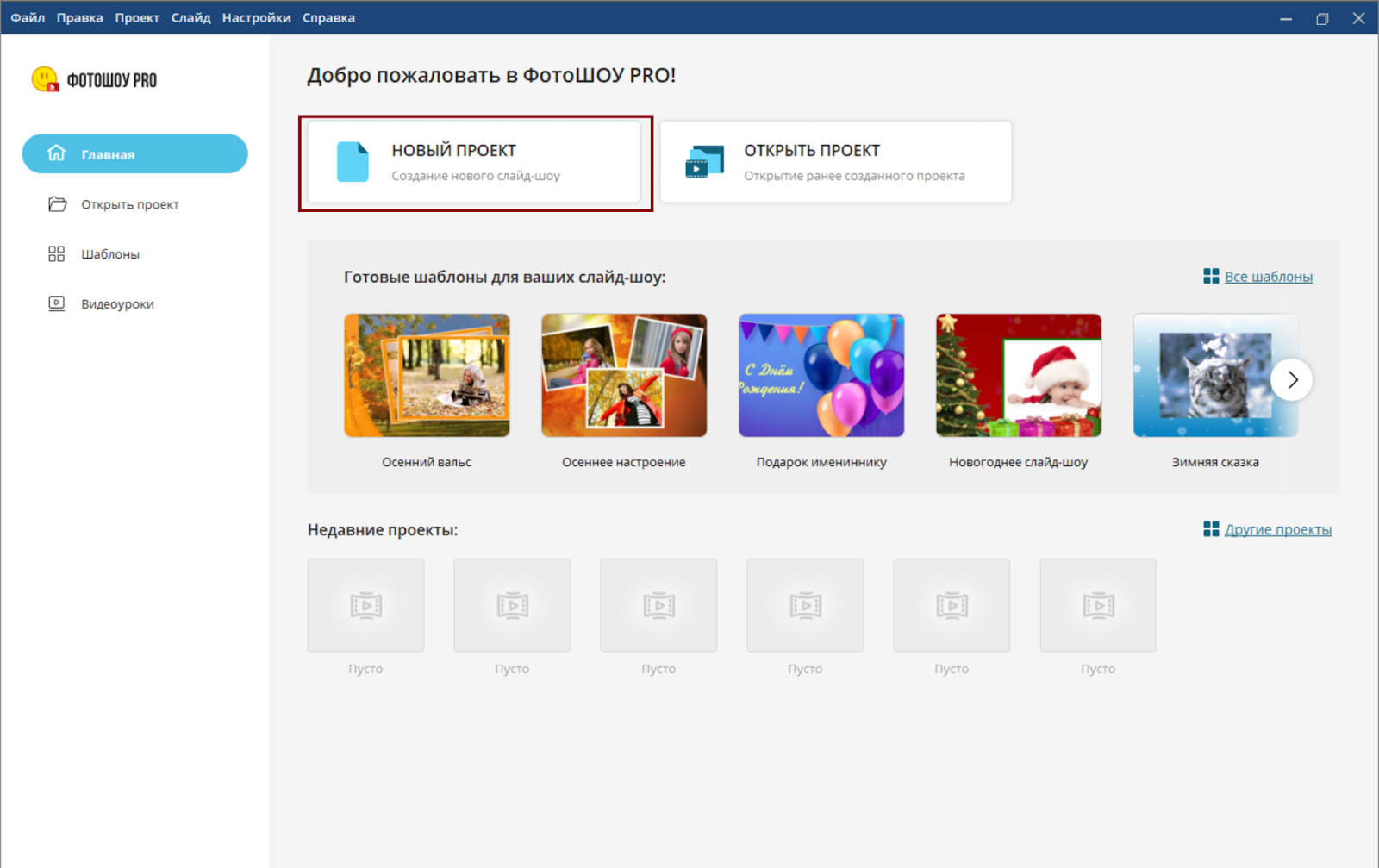
2. На вкладке «Файлы» укажите фотографии, из которых хотите сделать слайдшоу и выберите «Добавить в проект». Для того чтобы добавить сразу несколько фотографий, зажмите клавишу CTRL и кликайте мышкой по всем нужным изображениям.
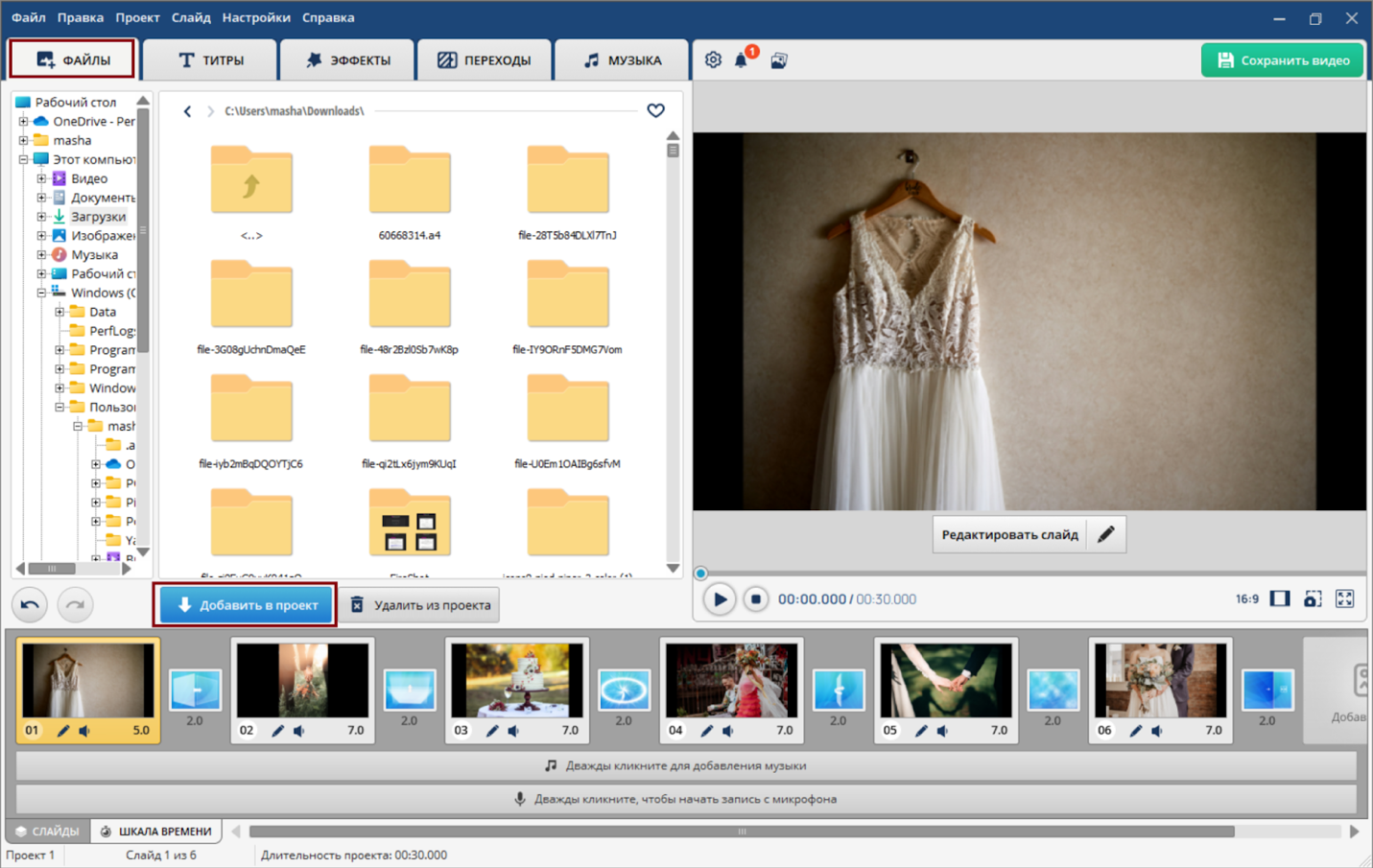
3. На вкладке «Музыка» выберите аудио, которое будет сопровождать показ фото. Вы можете добавить файл с компьютера или указать его в музыкальной библиотеке программы. В поле справа расположены фильтры, по которым легко найдется подходящее музыкальное сопровождение. Кликните на нужный файл и нажмите «Добавить выделенные треки».
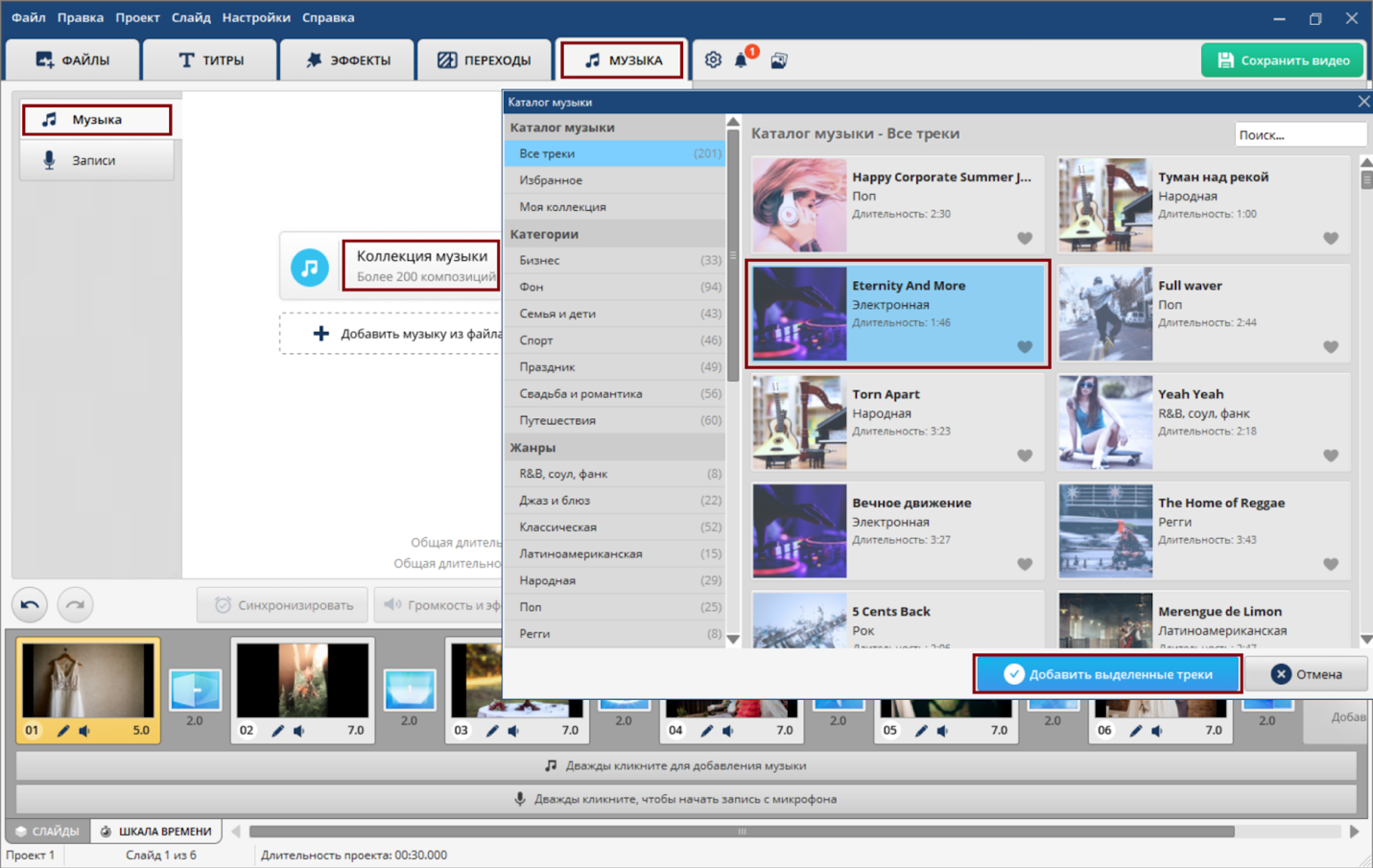
4. С помощью этой программы вы можете настроить эффекты, добавить титры и выбрать переходы от слайда к слайду.
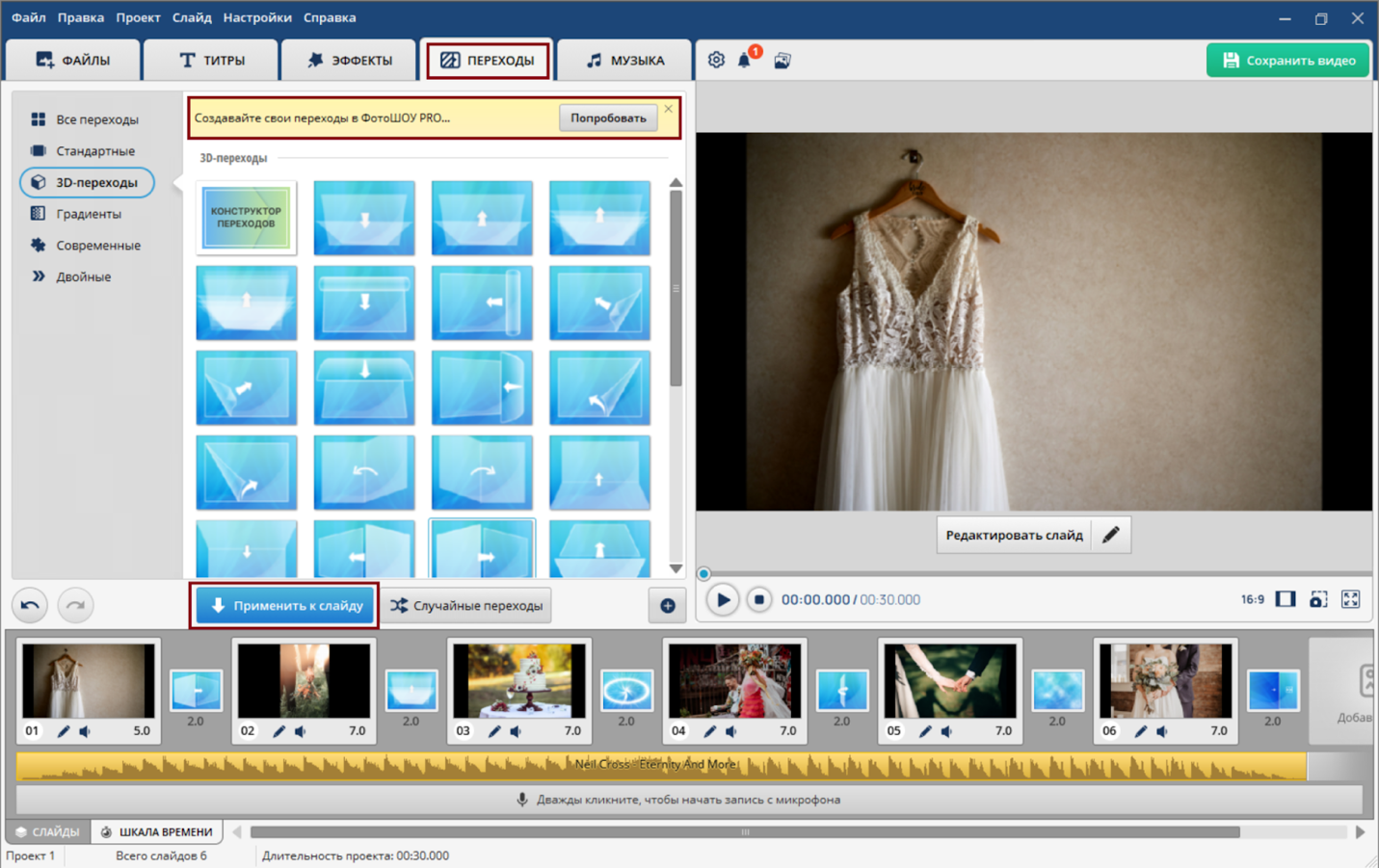
5. При нажатии на кнопку «Редактировать слайд» под фото вы перейдете в редактор изображений, где можно изменить:
- общие параметры слайда: длительность показа и перехода, установить громкость, настроить фон;
- слой: кадрировать или растянуть фотографию, наложить маску на изображение, добавить отражение кадра или свечение;
- анимацию: настроить тип движения, скорость, поворот;
- звук: добавить аудио из коллекции или скачать с устройства, настроить громкость.
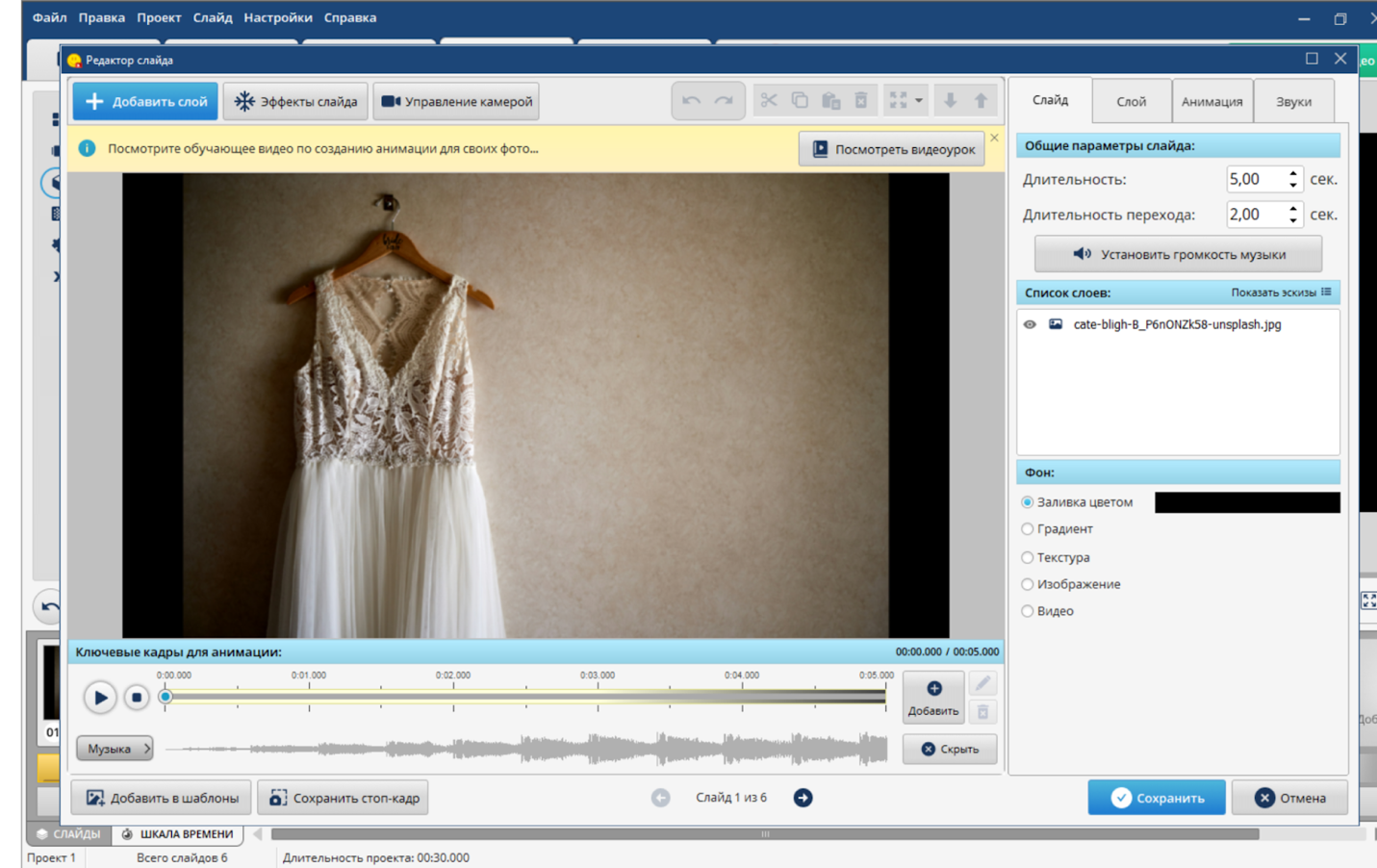
6. После завершения редактирования и настроек нажмите кнопку «Сохранить видео» справа вверху. На экране появится окно с доступными опциями: укажите нужный формат, разрешение, назовите свой проект и укажите папку, куда будет скачан файл. Нажмите «Сохранить видео».
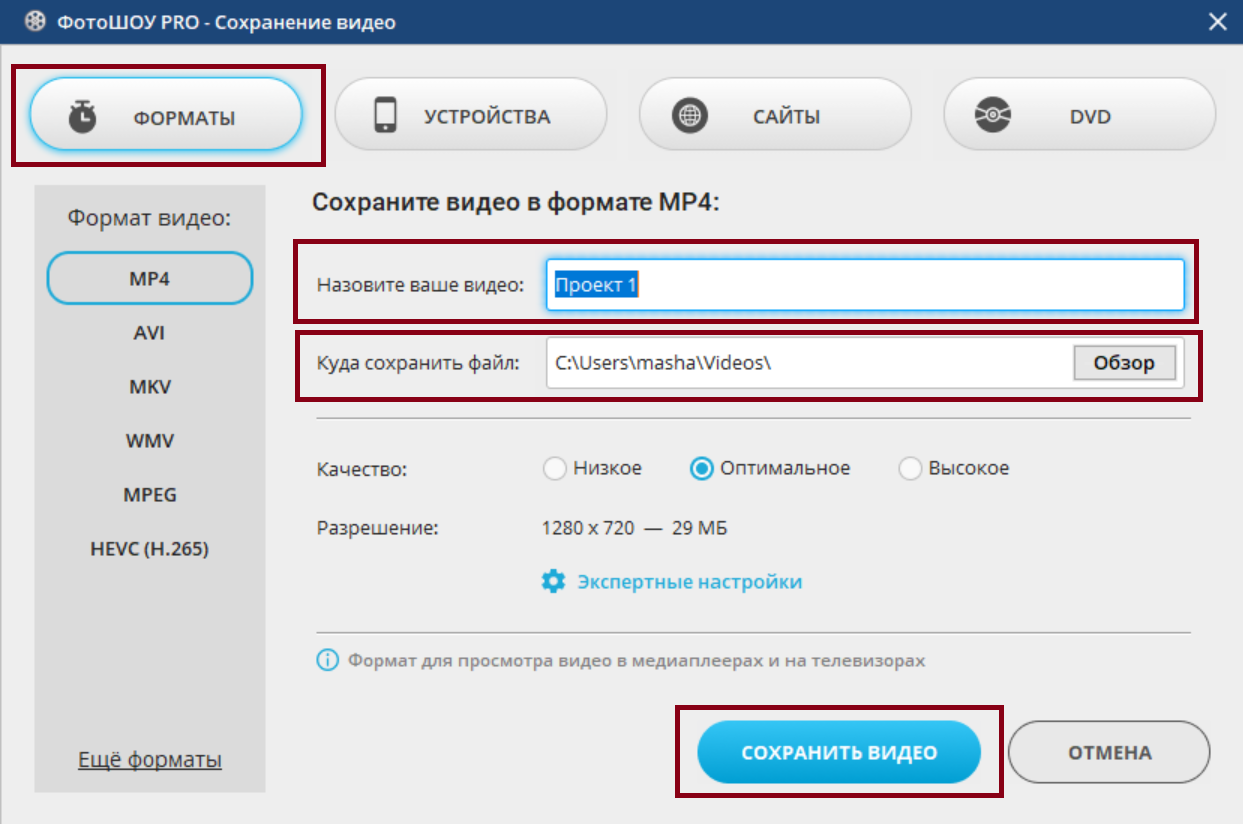
7. После завершения скачивания ролика вы можете посмотреть свой проект на компьютере или открыть папку, где он лежит.
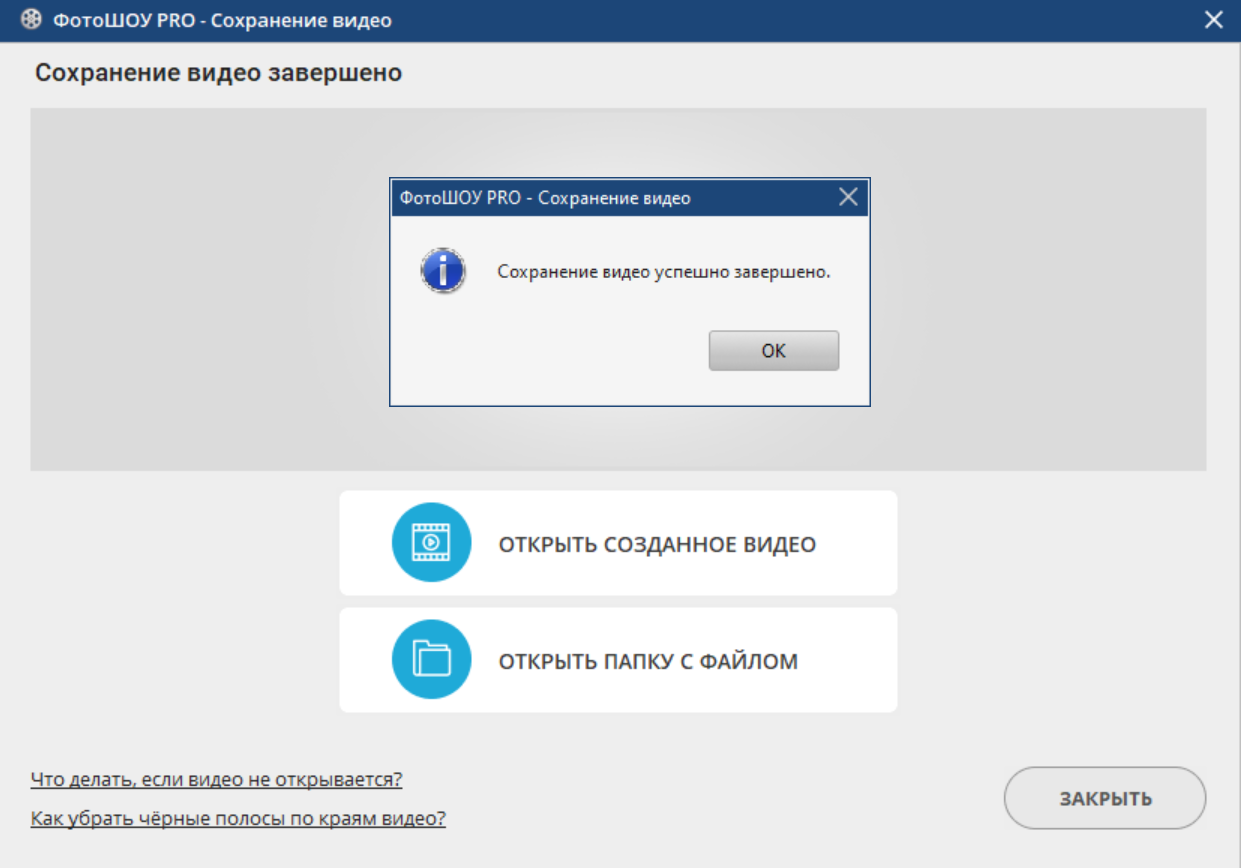
Как добавить песню на снимки на телефоне
Используйте приложение InShot – мобильный фото- и видеоредактор, доступный на платформах Android и iOS. Русскоязычный интерфейс помогает быстро разобраться со всеми доступными инструментами и функциями.
Можно использовать бесплатно или оформить подписку: на месяц за 209 рублей, на год за 799 и бессрочная за 2099 рублей. Платный тариф открывает доступ к части переходов, стикеров, избавляет от рекламы и позволяет сохранить видео без логотипа.
1. Запустите приложение и на главном экране, выберите опцию «Видео».
2. В каталоге смартфона отметьте фотографии, которые хотите добавить в видео, и нажмите галочку в правом нижнем углу.
3. У вас откроется видеоредактор. Здесь можно менять длительность показа фото, менять фон, накладывать текст, стикеры, фильтры и добавлять музыку.
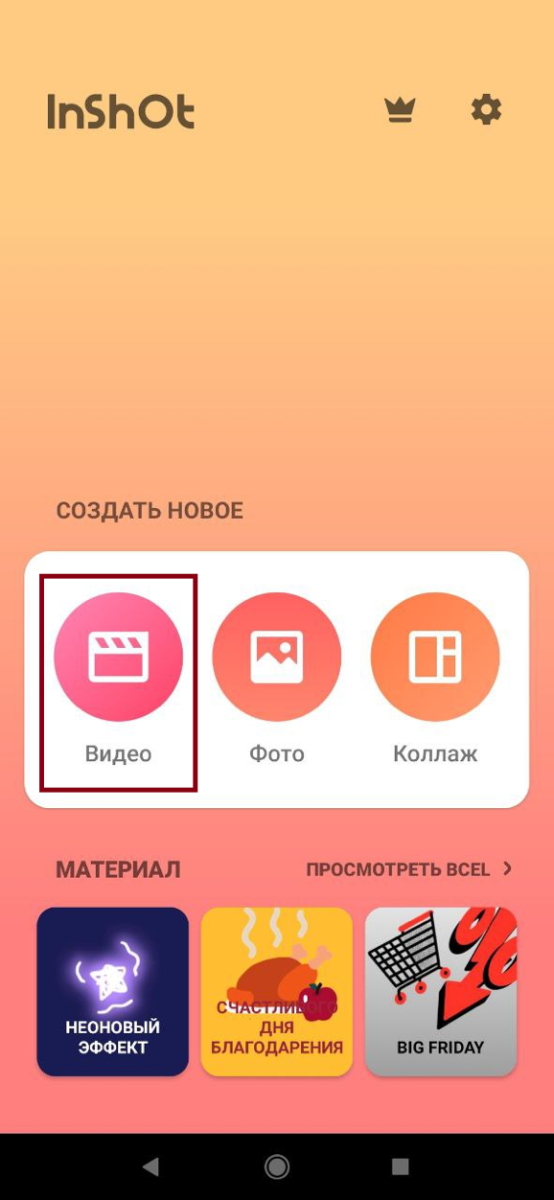
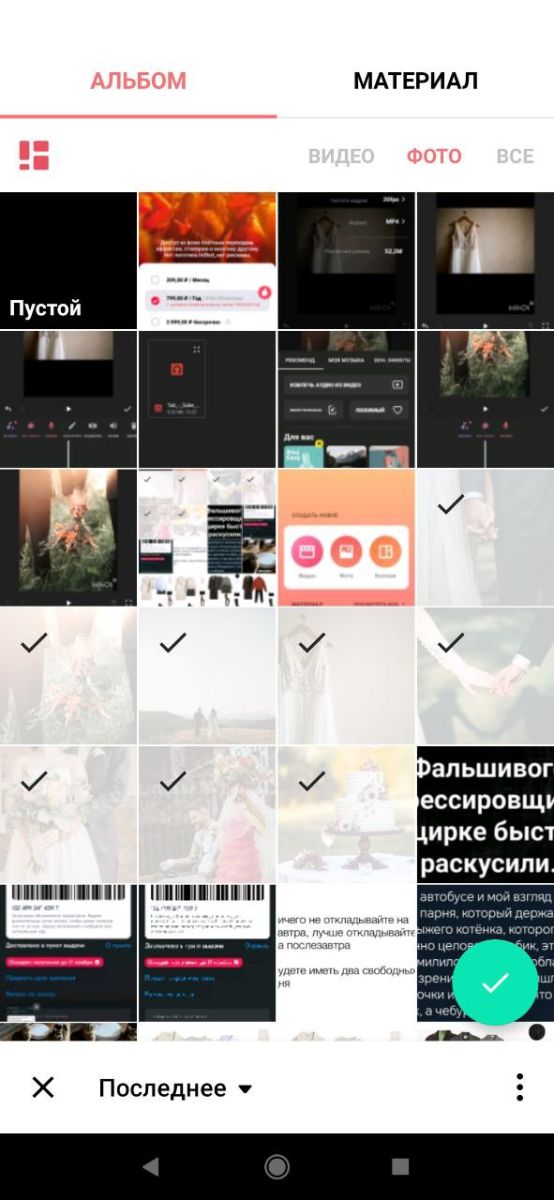
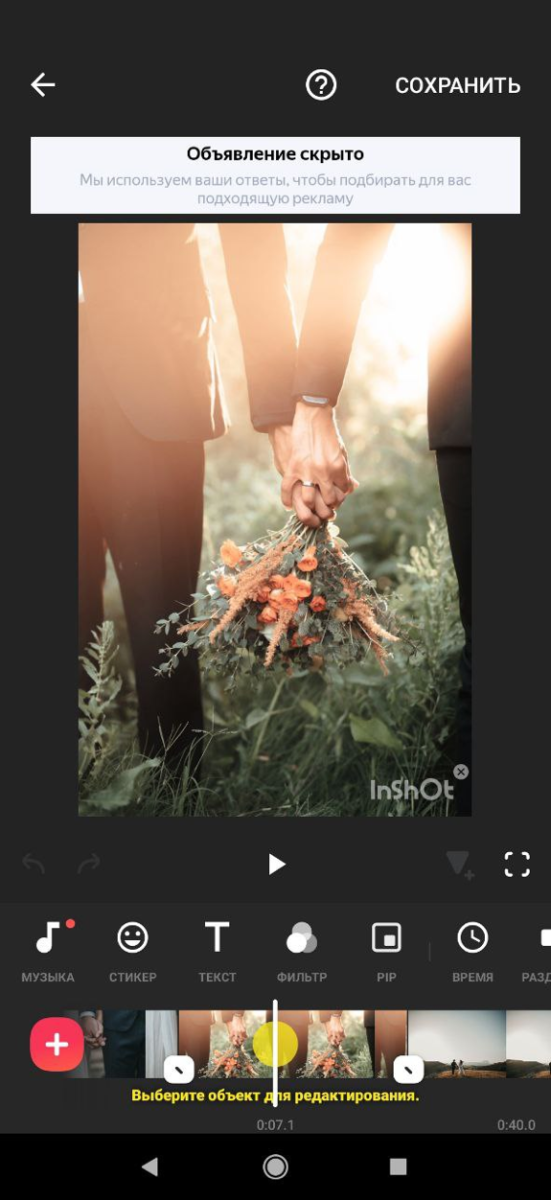
4. Выберите на панели инструментов значок с нотой. Откроется меню для действий с музыкой: вы сможете добавить аудио с устройства, использовать музыкальные эффекты из приложения или записать голос.
5. Для добавления звука с телефона выберите инструмент «Музыка» → «Моя музыка» и из треков на устройстве отметьте тот, который хотите использовать.
6. После завершения всех настроек нажмите кнопку «Сохранить» вверху справа, укажите разрешение, частоту кадров и формат. Еще раз нажмите «Сохранить». Файл загрузится на ваше устройство.
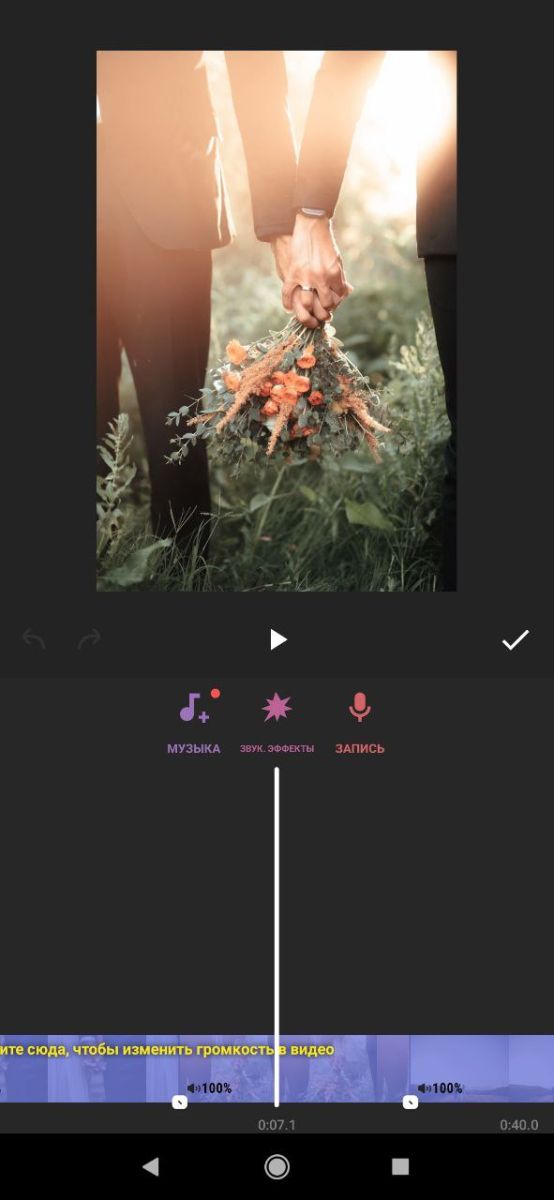
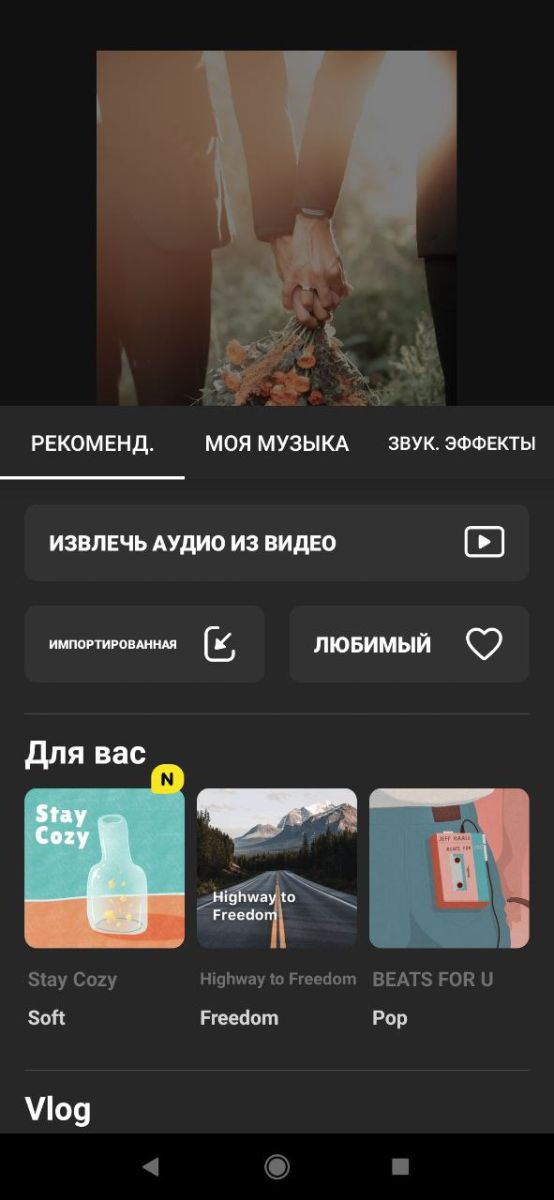
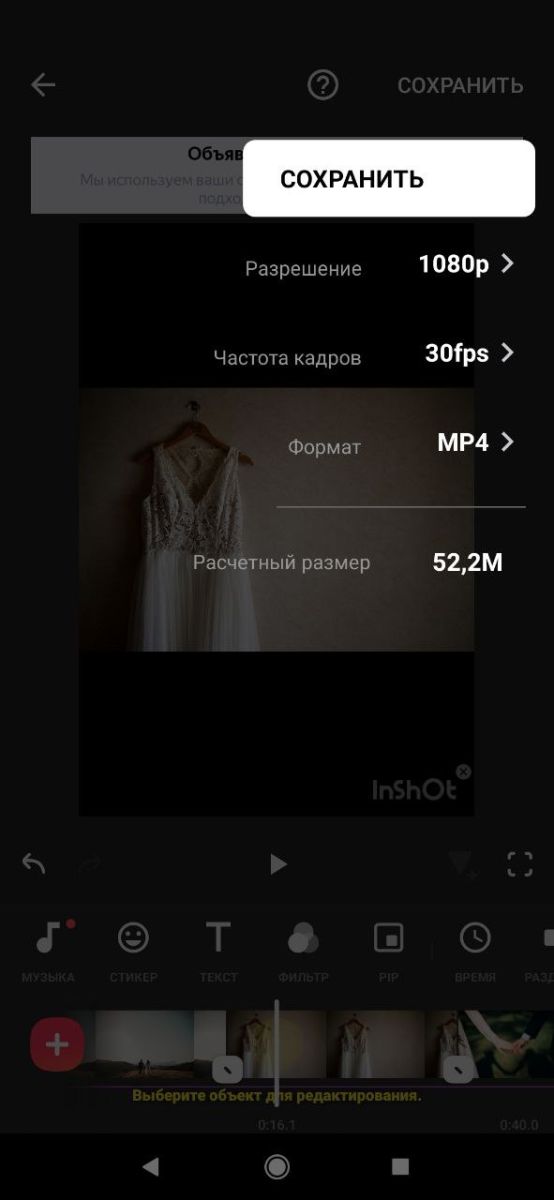
Как соединить звук и картинку онлайн
Videoredaktor.ru – бесплатный онлайн-сервис для быстрого создания презентаций и видеороликов. Он позволяет загрузить треки и изображения с компьютера, а если изображений недостаточно или вам нужен другой аудиофайл, то можно воспользоваться бесплатными сервисами для скачивания файлов.
1. Нажмите кнопку «Добавить Файлы», выберите фотографии для ролика и музыку, которую хотите наложить. Затем — «Открыть».
Вы можете продолжить редактирование как анонимный пользователь, либо зарегистрироваться через электронную почту.
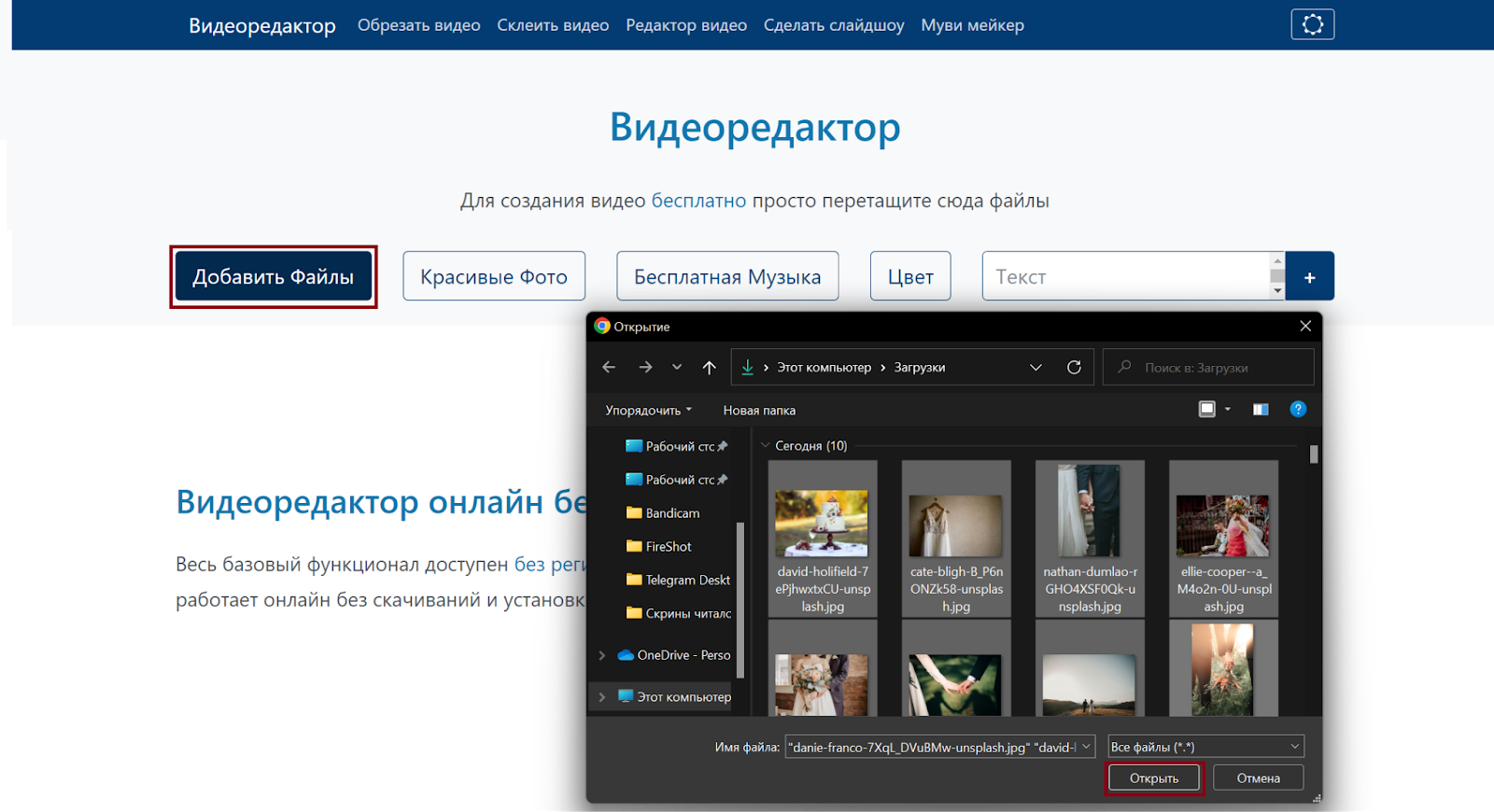
2. В рабочей области появится редактор. Здесь есть отдельные колонки для музыки, фона, фотографий и текста.
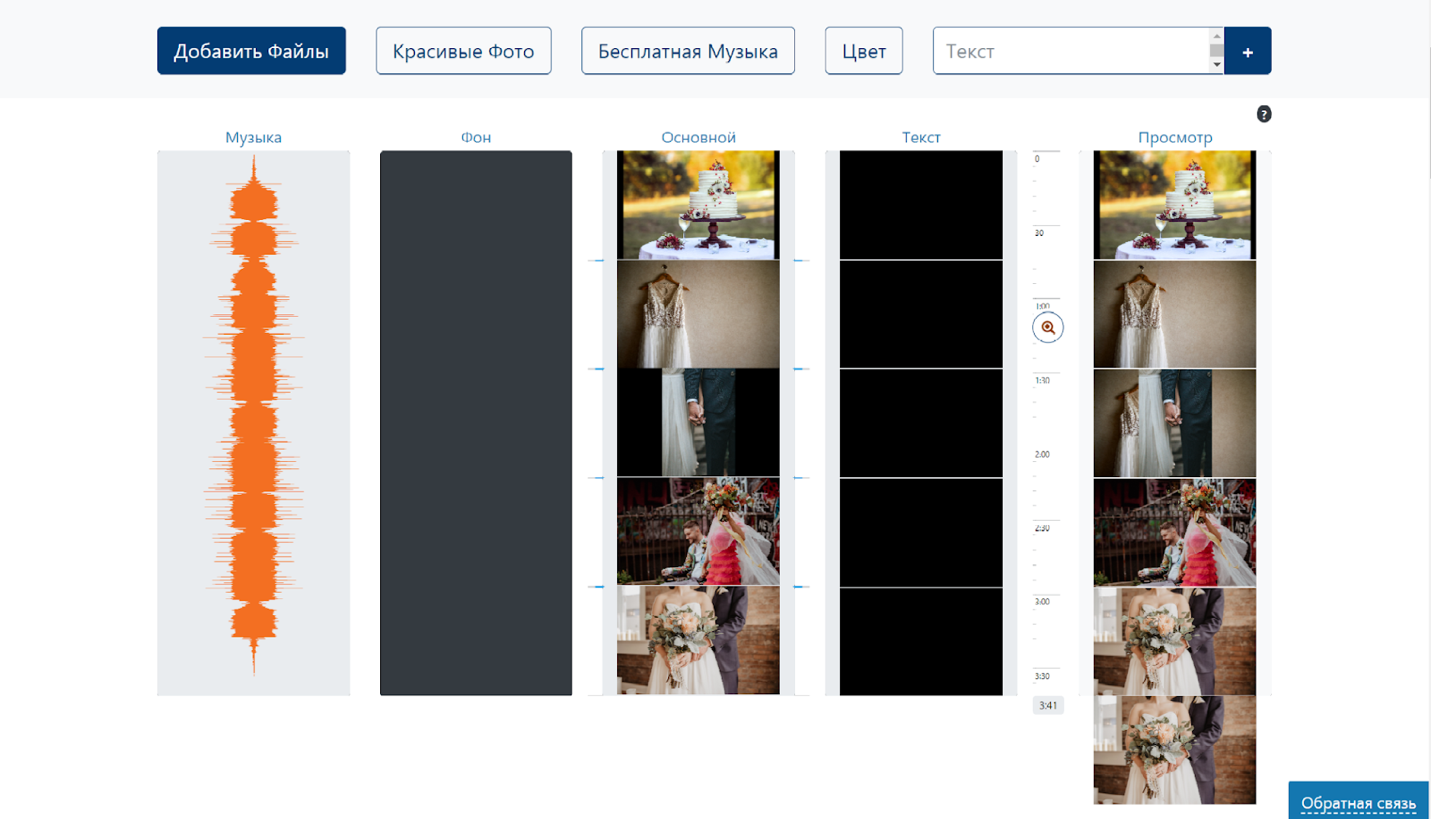
3. Если кликните на изображение в столбике «Основной», откроется меню с возможными действиями, обозначенными иконками:
- картинка: графический редактор, где можно выбрать рамку для слайда, настроить поворот, прозрачность, добавить текст, эффекты и переходы;
- две странички: для копирования изображения;
- крестик: удаление файла;
- стрелка: для изменения продолжительности показа фото;
- скрепка: для закрепления изображения.
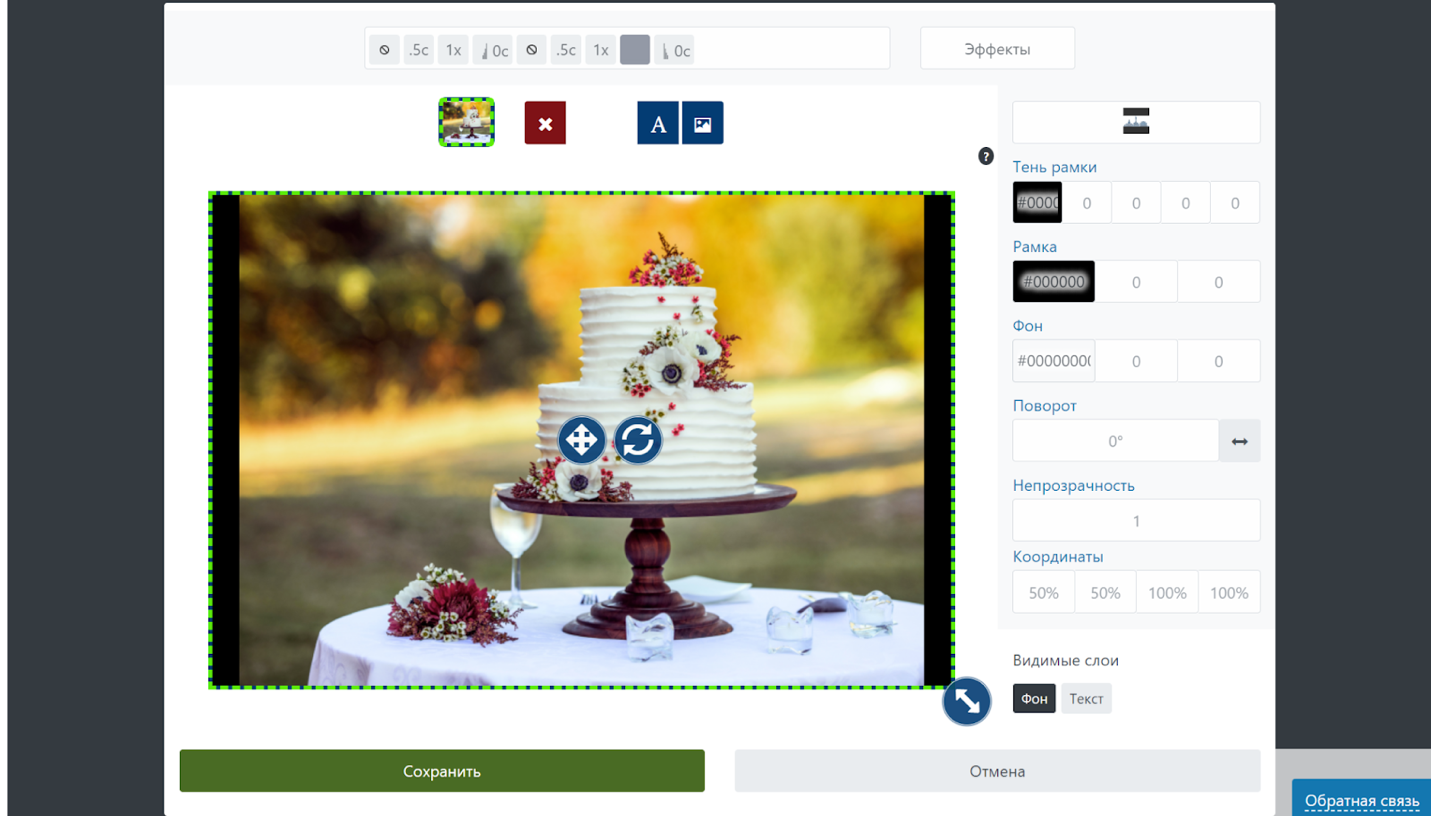
4. В поле ниже раскадровки расположена еще часть настроек для ролика. Здесь также можно выбрать эффекты, установить длительность показа изображения, создать фон. На этом же этапе выберите необходимый формат: есть видео для YouTube, сторис и размер, установленный пользователем.
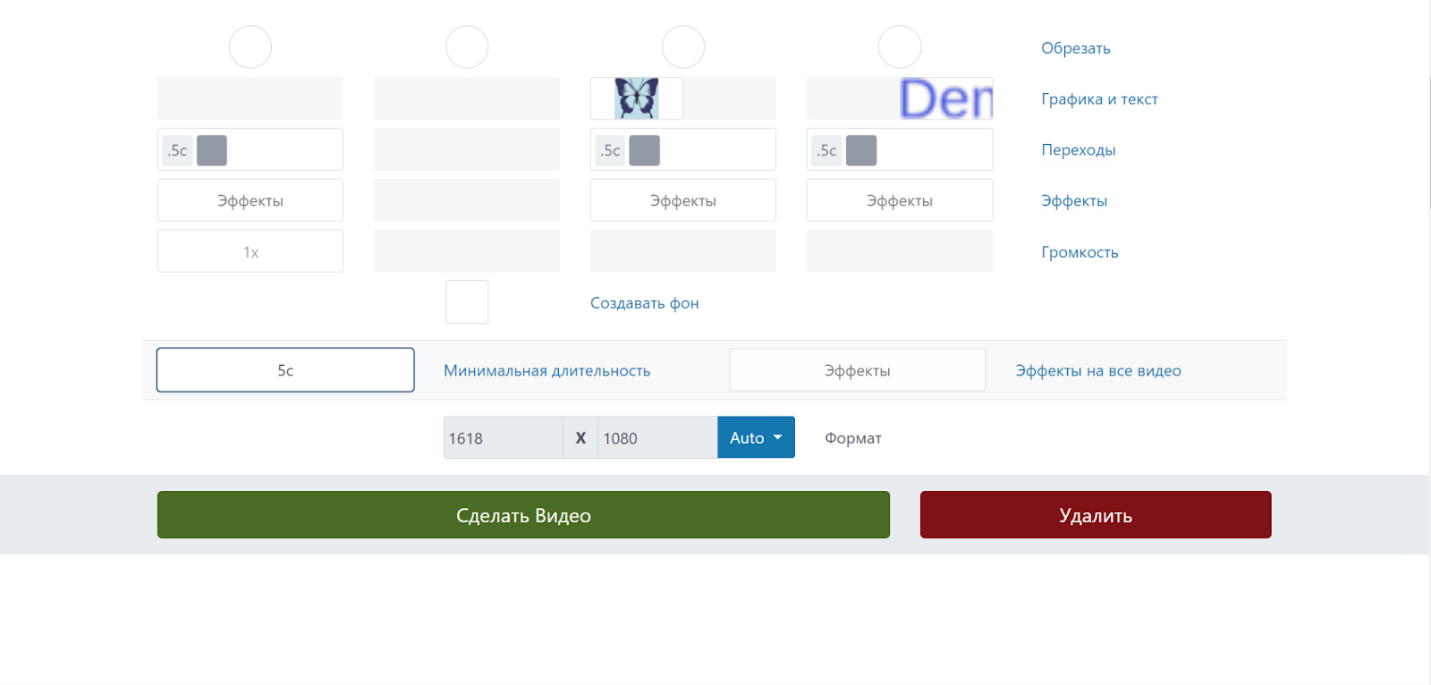
5. После того как вы закончите настройку параметров, нажмите кнопку «Сделать видео».
6. Откроется страница с процессом создания видео. Как только оно будет готово, вы сможете посмотреть его в плеере на сайте и, если вас все устроит, скачать его на компьютер по ссылке.
Обратите внимание, что ссылка доступна около часа.
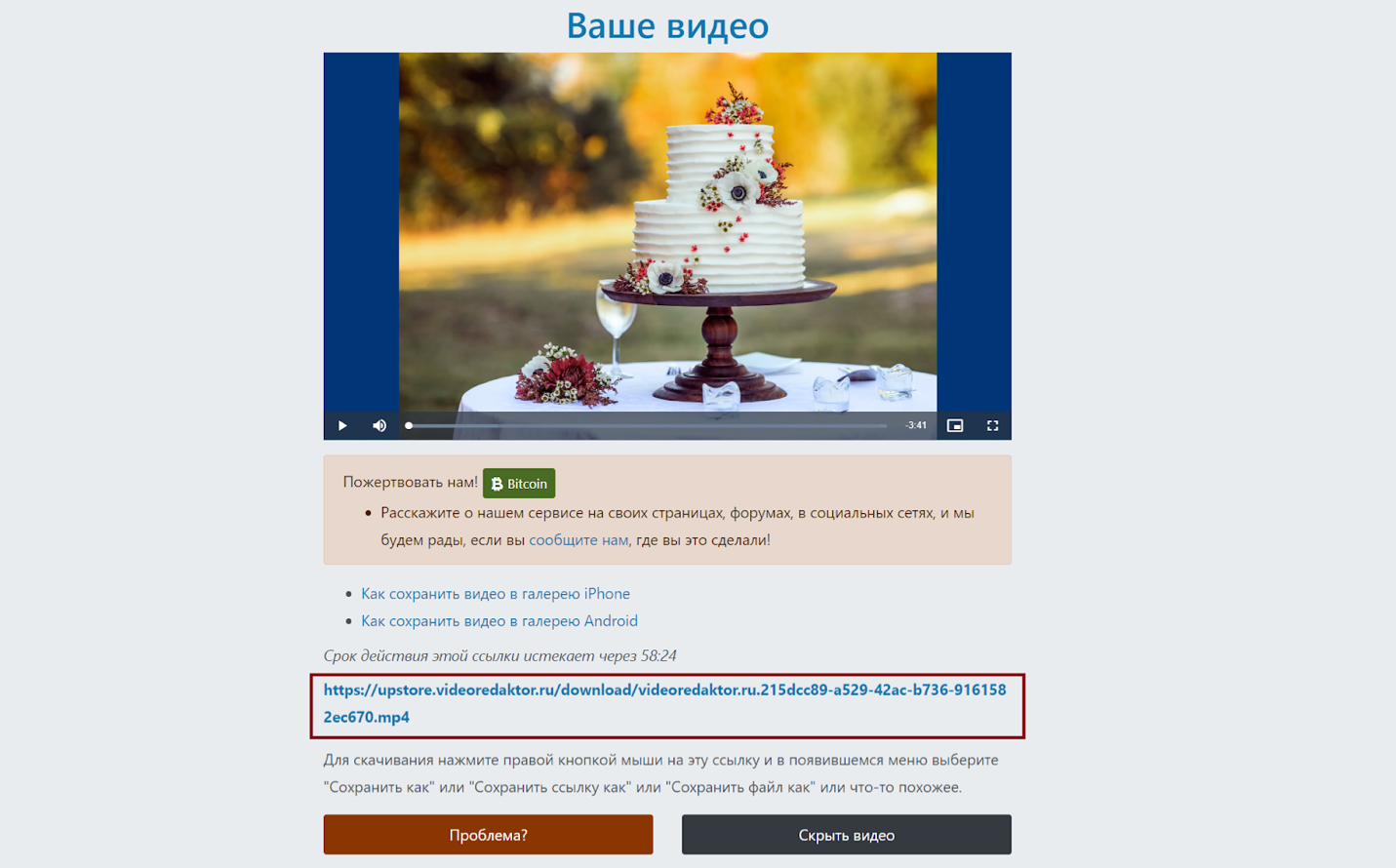
Все перечисленные способы помогут быстро создать слайдшоу из красивых снимков на вашем телефоне и сопроводить его красивой мелодией.
Выбирайте ФотоШОУ PRO для работы на компьютере, с большим количеством фотографий, когда интернет-соединение не обязательно. Приложение InShot откроет доступ к презентациям в любом месте, где бы вы ни находились, но понадобится интернет. Онлайн-работа в Видеоредакторе удобна при быстрой скорости интернета, а сервис позволит скачать стоковые фото и музыку, не защищенную авторскими правами.
Использованныефото: Photo by Danie Franco, Foto Pettine, Jeremy Wong Weddings, Olivia Bauso, Ellie Cooper, Nathan Dumlao, Cate Bligh on Unsplash
Комментарии (0)
Наша студия дизайна предлагает всем молодоженам изготовление свадебных пригласительных в электронном виде.
Тел.: +79211003291
Подробнее →Наша студия дизайна предлагает всем молодоженам изготовление свадебных пригласительных в электронном виде.
Тел.: +79211003291
Подробнее →